Tugaskan pesanan borang aplikasi didorong model
Apabila terdapat berbilang borang utama, cipta cepat, pandangan cepat atau kad untuk jadual, tertib borang boleh ditugaskan. Pesanan borang menentukan mana satu borang-borang yang ada yang akan ditunjukkan secara lazim.
Borang utama yang tersedia boleh dikawal lanjut dengan menugaskan peranan keselamatan kepada borang. Maklumat lanjut: Akses kawalan kepada borang
Mustahil anda dapat menugaskan peranan keselamatan untuk borang cipta cepat, pandangan cepat atau kad, jadi satu-satu borang yang akan digunakan oleh semua orang ialah borang yang berada di bahagian atas tertib borang.
Tetapkan pesanan borang
- Log masuk Power Apps, pilih Penyelesaian, buka penyelesaian yang diperlukan, pilih Jadual pada anak tetingkap navigasi kiri kemudian pilih kawasan Borang . Jika item tidak ditemukan dalam anak tetingkap panel sisi, pilih ...Lagi, kemudian pilih item yang anda kehendaki.
- Bersebelahan borang utama yang anda mahu konfigurasikan sandaran untuk borang, pilih .. dan kemudian pilih Tetapan borang.
- Dalam navigasi sebelah kiri pada halaman Tetapan borang, pilih Pesanan borang.
- Pilih tetapan borang yang diperlukan, seperti Borang Utama, Borang Cipta Cepat, Borang Pandangan Cepat atau Borang Kad.
- Ubah tertib dengan menyeret dan melepaskan borang di atas dan di bawah senarai dalam tertib yang disesuaikan secara terbaik dengan pengguna. Anda juga mungkin menggunakan pintasan papan kekunci: Tab/Tab + SHIFT untuk mengalihkan fokus, Ruang untuk memilih atau melepaskan borang dan kunci anak panah Bawah/Atas untuk mengalihkan borang. Pilih Simpan dan terbit.
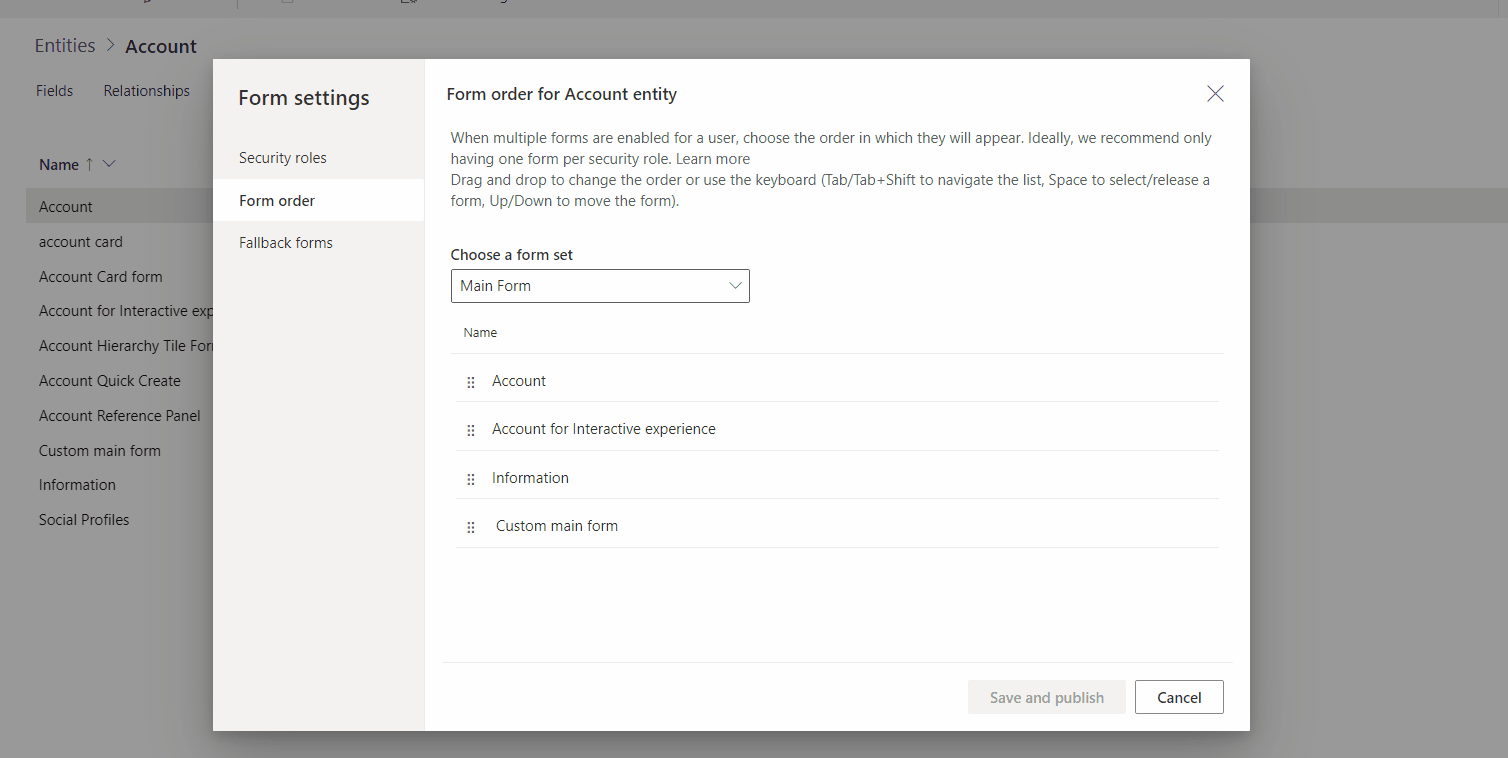
Menggunakan editor klasik untuk menugaskan tertib borang
Nota
Untuk menetapkan urutan borang menggunakan pengalaman baharu, lihat Tetapkan urutan borang.
Buka penjelajah penyelesaian, kembangkan jadual yang anda inginkan kemudian pilih Borang.
Dalam bar alat senarai borang, pilih Tertib Borang.
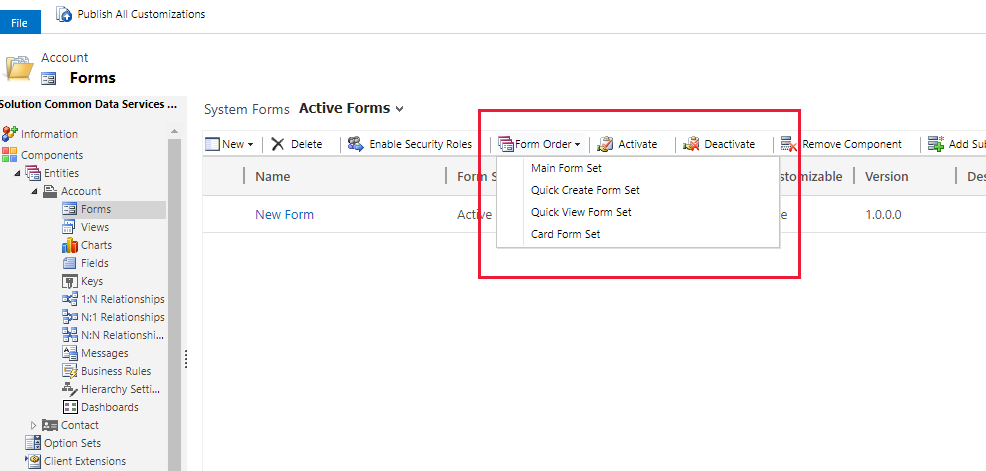
Pilih sama ada Set Borang Utama, Set Borang Cipta Cepat, Set Borang Pandangan Cepat atau Set Borang Kad bergantung pada jenis borang yang anda ingin kerjakan. Maklumat lanjut: Jenis borang.
Dialog Tertib Borang ialah senarai mudah, iaitu tempat borang dipilih boleh dipindahkan ke atas atau ke bawah dalam tertib borang.
Selepas tertib ditetapkan, pilih OK untuk menutup dialog.
Langkah-langkah berikutnya
Gambaran keseluruhan pereka bentuk borang
Nota
Adakah anda boleh memberitahu kami tentang keutamaan bahasa dokumentasi anda? Jawab tinjauan pendek. (harap maklum bahawa tinjauan ini dalam bahasa Inggeris)
Tinjauan akan mengambil masa lebih kurang tujuh minit. Tiada data peribadi akan dikumpulkan (pernyataan privasi).